Untuk pengguna baru WordPress pasti akan bertanya-tanya tentang apa itu plugin dan apa fungsi dari kegunaan plugin untuk WordPress, untuk menghilangkan rasa penasaran Anda maka pada artikel kali ini saya akan menjelaskan secara lengkap tentang apa itu plugin, fungsi dari plugin dan bagaimana cara menginstall plugin.
Apa itu Plugin WordPress?
Plugin merupakan bagian dari perangkat lunak yang mengandung berbagai fungsi yang dapat ditambahkan ke situs web WordPress. Plugin dapat memperluas fungsi dan kegunaan atau menambahkan fitur baru untuk situs WordPress sehingga WordPress dapat digunakan untuk berbagai tujuan situs. Plugin WordPress ditulis dalam bahasa pemrograman PHP dan terintegrasi sangat mulus dengan WordPress.
Plugin berperan sangat penting untuk WordPress, bahkan ini bisa dibilang merupakan bagian yang tidak bisa dipisahkan dari WordPress. Plugin memiliki banyak fungsi dan kegunaan yang berbeda-beda tergantung dengan kebutuhan situs Anda. Sebagai contoh : ketika Anda ingin membangun website toko online di WordPress maka Anda harus memasang plugin seperti WooCommerce atau WP eCommerce yang memiliki fungsi dan fitur untuk toko online.
Apa fungsi dari Plugin itu?
Fungsi plugin wordpress ditujukan untuk berbagai alasan, antara lain adalah:
- Memungkinkan pihak ketiga membuat tambahan kemampuan pada aplikasi wordpress yang notabene adalah aplikasi terbuka (opensource) buat siapa saja yang ingin membantu mengembangkannya.
- Mendukung fitur yang belum terlihat oleh para pengguna wordpress.
- Mengurangi ukuran aplikasi wordpress baik dari segi kapasitas, bandwith yang digunakan, dll.
Cara Melihat, Install dan Menyesuaikan Plugins di WordPress
1. View Plugins ( Lihat Plugins )
2. Install Plugins ( Pasang Plugins )
3. Customize Plugins ( Sesuaikan Plugins )
View Plugins ( Lihat Plugins )
Dalam bab ini, kita akan mempelajari bagaimana melihat Plugins di WordPress. Ini membantu Anda untuk mengaktifkan dan menonaktifkan Plugin WordPress. Ini menambahkan fitur unik ke situs web yang ada. Plugin memperluas dan memperbesar fungsionalitas WordPress.
Berikut adalah langkah sederhana untuk Lihat Plugin di WordPress.
1. Klik Plugins » Installed Plugins di administrator WordPress.
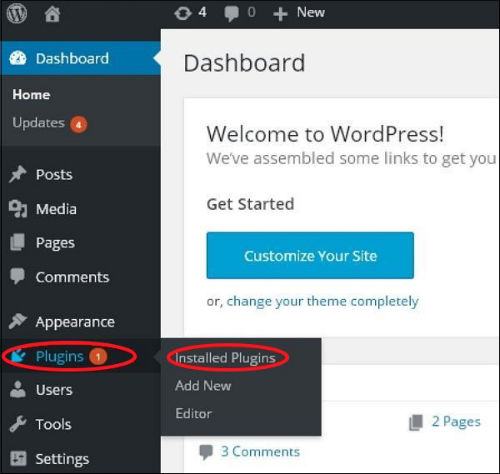
2. Anda akan melihat daftar plugin yang ada di situs Anda seperti yang terlihat di layar berikut.
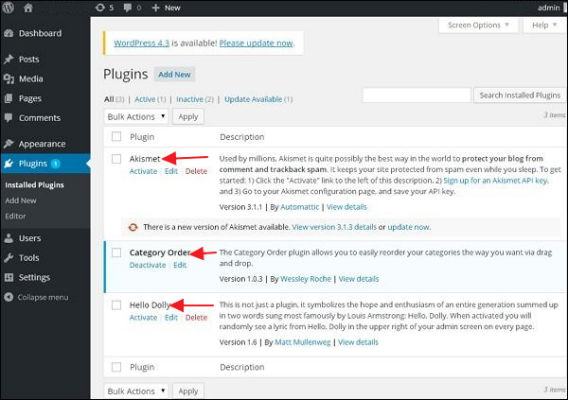
Tabel Plugin and Description akan ditampilkan. Nama plugin didefinisikan di kolom Plugin dan deskripsi singkat tentang plugin didefinisikan di bawah Kolom deskripsi.
Toolbar
Fungsi berikut muncul sebagai opsi toolbar Plugin pada halaman –
- Active : Menampilkan plugin aktif di situs web.
- Inactive : Menampilkan plugin yang terinstal tapi tidak aktif di situs web.
- Update Available : Shows, jika ada versi baru atau minta update sekarang.
Install Plugins ( Pasang Plugins )
Dalam bab ini, kita akan mempelajari cara memasang plugin di WordPress. Sangat mudah untuk menginstal plugin. Semua plugin bebas diunduh; satu-satunya syarat adalah bahwa sebuah plugin harus berada di direktori WordPress.
Berikut adalah langkah-langkah sederhana untuk Install Plugins di WordPress.
1. Klik Plugins » Add New di WordPress.
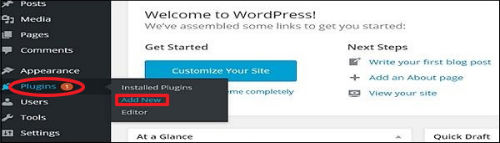
2. Masukkan nama plugin yang dibutuhkan di search box seperti yang ditunjukkan pada layar berikut. Daftar plugin yang relevan dengan nama plugin akan ditampilkan seperti terlihat pada layar berikut.
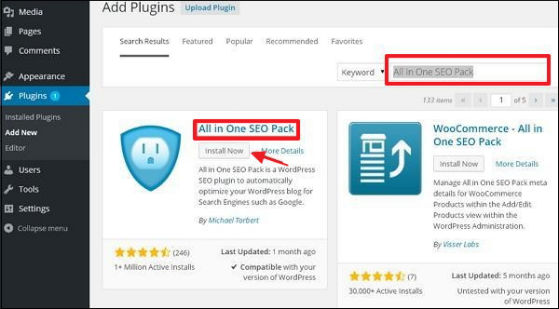
Pilih plugin yang dibutuhkan yang ingin Anda gunakan. Di sini, kami telah mencari All in one SEO Pack plugin, yang kebetulan merupakan plugin pertama seperti yang ditunjukkan pada layar sebelumnya. Klik tombol install now untuk menginstal plugin di website anda.
3. Plugin secara otomatis mulai mendownload dan menginstal.
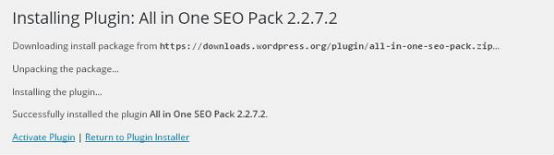
Klik Activate Plugin untuk mengaktifkan plugin di situs Anda, yang membuat tugas Anda lebih mudah menggunakan plugin ini.
4. Setelah diaktifkan, Anda akan melihat plugin yang terinstal di daftar plugin seperti terlihat pada layar berikut.
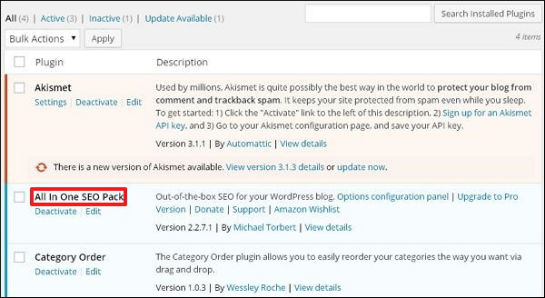
Customize Plugins ( Sesuaikan Plugins )
Pada bab ini, kita akan mempelajari bagaimana Customize Plugins di WordPress tanpa menulis HTML atau CSS apapun. Ini biasanya merupakan tambahan besar untuk situs multi-pengguna. Metode baru ini memungkinkan Anda menyesuaikan halaman login Anda dengan menggunakan penyesuai tema WordPress (tidak diperlukan keterampilan coding).
Berikut adalah langkah mudah untuk Customize Plugins di WordPress.
1. Klik Plugins » Add New.
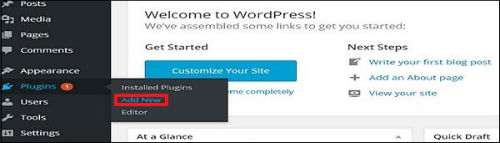
2. Instal dan aktifkan Custom Login Page Customizer Plugin.
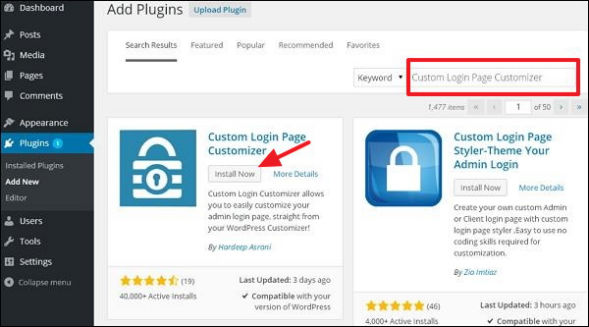
3. Klik pada bagian Appearance » Login Customize.
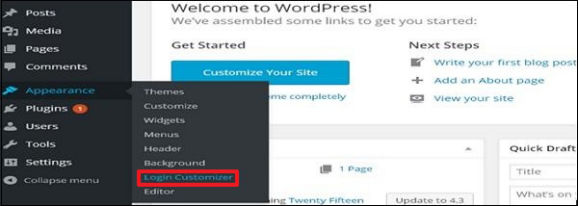
4. Klik tombol Start Customizing untuk melanjutkan lebih jauh.
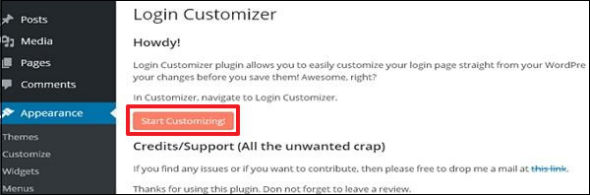
5. Ini akan meluncurkan customizer theme WordPress built-in. Anda dapat menyesuaikan tema dan membuatnya terlihat seperti yang Anda inginkan.
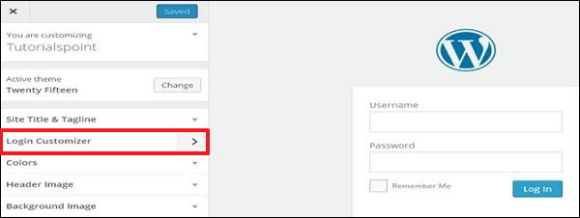
Klik pada tab Customizer Login baru di panel samping. Halaman pengubah masuk akan ditampilkan. Pada halaman login customizer, Anda dapat menyesuaikan halaman login Anda dengan cara yang sama seperti Anda menyesuaikan tema WordPress Anda.
6. Halaman login yang disesuaikan akan muncul seperti yang ditunjukkan pada layar berikut.
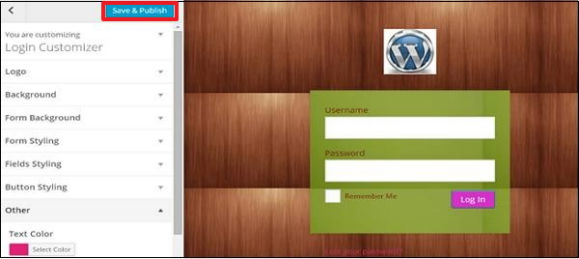
- Logo : Upload logo pilihan Anda untuk mengganti logo default WordPress.
- Background : Tambahkan background image atau anda bisa memilih warna background pilihan anda.
- Form Background : Pilih form background image atau warna untuk form form login pilihan anda.
Sebagian besar pilihan di panel customizer transparan. Anda dapat memeriksa semua pilihan di penyesuai untuk menyesuaikan pengaturan sesuai kebutuhan halaman login Anda. Klik tombol Save and Publish.
